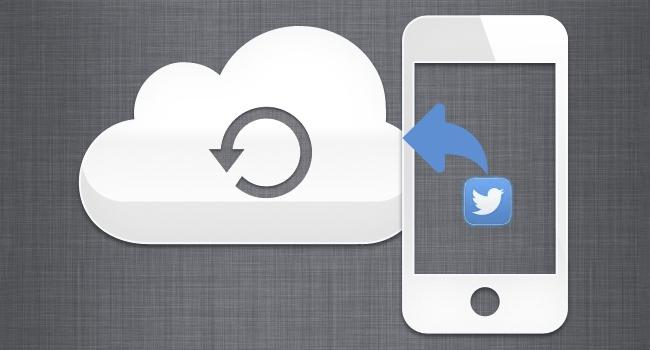
2 minutos de leitura
"Backup de app no iphone"
Índice
Toggle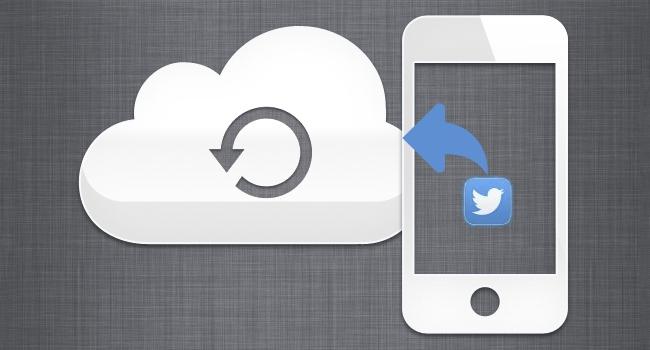
Fazer o backup de suas informações, estejam elas presentes em seu computador ou em dispositivos móveis como os smartphones, é uma tarefa essencial para se evitar dores de cabeça no futuro. Para os usuários dos iPHones, os famosos smartphones da Apple, estão disponíveis algumas ferramentas que permitem fazer um backup diretamente na nuvem, seja utilizando o iCloud, ou então o iTunes.
Aprenda neste tutorial como fazer o backup de um determinado aplicativo para que, caso você perca seu celular ou ele sofra algum dano fatal, seus dados possam ser acessados através do backup salvo na nuvem. Vamos as instruções:
Com iCloud é possível fazer o backup dos aplicativos baixados pelo usuário por meio da App Store, e não só isso. Ele também salva os dados que foram arquivados em cada um desses aplicativos. Quando você fizer a reinstalação do seu iOS, ou der um reset no aparelho, tudo o que estava presente no celular anteriormente será reinstalado, do jeito que estava antes. E isso inclui até mesmo os saves de jogos, por exemplo.
No entanto, para que você não faça backups desnecessários de todos os aplicativos, o que ocuparia grande espaço do seu limite de dados do iCloud, você pode ativar ou desativar o backup para cada um dos apps.
– Vá em Ajustes;
– Clique em iCloud;
– Em seguida, selecione Armazenamento;
– E depois em Gerenciar Armazenamento;
– Abra a parte de Ajustes;
– Selecione o iCloud;
– Clique em Armazenamento e Backup;
– E depois em Gerenciar Armazenamento.
Agora toque no nome de seu dispositivo iOS, do qual você deseja fazer o backup. Feito isso, vá em Opções de Backup, e então você poderá ativar ou desativar a opção de Backup para cada aplicativos.
Para saber quanto de espaço cada app irá ocupar em seu iCloud, é possível visualizar o tamanho de cada um deles logo abaixo de seu nome.
O backup pelo iCloud é feito de forma automática. Ou seja, cada informação que você for adicionando aos aplicativos escolhidos serão enviados automaticamente para a sua conta no iCloud. No entanto, para que esse serviço funcione, será necessário que você o ative.
– Vá em Ajustes;
– Clique em iCloud;
– Encontre a opção Armazenamento e Backup;
– Ative a opção Backup no iCloud.
A partir daí, cada informação adicionada aos seus aplicativos serão enviadas ao iCloud – para isso será necessário que você esteja conectado à internet.
Diferentemente do iCloud, com o iTunes não é possível escolher o que você quer que seja salvo ou não. Os backups são feitos a partir de todas as suas informações disponíveis em seu celular. Para evitar um gasto desnecessário de memória do seu PC, o ideal é que após fazer um novo backup, você delete o anterior.
Com o programa corretamente instalado, abra-o para iniciar o backup, seguindo as instruções abaixo:
– Conecte seu dispositivo móvel ao computador;
– No iTunes, encontre o seu dispositivo na lista disponível no canto esquerdo da tela;
– Clique nele com o botão direito do mouse, e então clique em Cópias de Segurança;
Pronto! Backup executado com sucesso!
Lembre-se que este tipo de backup não efetua o armazenamento de vídeos ou imagens. Apenas de dados e informações dos seus aplicativos.
Dica: Se você precisa fazer a reinstalação do iOS ou então resetar o aparelho por algum motivo, e deseja realmente salvar apenas alguns aplicativos através do iTunes, a dica é deletar todos os aplicativos que não deseja salvar, e deixar em seu celular apenas os essenciais. Feito isso, faça o processo descrito acima, e apenas as informações dos apps escolhidos serão salvas.
No results available
ResetSem resultados
ResetPor favor, desative o AdBlock para continuar acessando nosso conteúdo.